Adobe Illustrator 9.0
Прозрачность
Прозрачность
Палитра Transparency (Прозрачность) предназначена для определения уровня прозрачности объекта, группы или слоя в диапазоне от 0% (полная прозрачность) до 100% (полная непрозрачность, или полная "укрывистость", как говорят художники о краске, которая имеет свойство перекрывать нижележащие слои краски или поверхности). При увеличении значения прозрачности сквозь цветные заливки объекта, к которому применено это свойство, просвечивают нижележащие объекты и тем самым обеспечивается смешение цветов.
При использовании параметров прозрачности надо иметь в виду следующие особенности. По умолчанию эффект прозрачности распространяется на объект в целом, т. е. на заливку и обводку. Для обеспечения прозрачности только заливки или только обводки предназначена соответствующая строка в палитре Appearance (Внешний облик). Для того чтобы сделать объект, группу или слой целевым (target) и применить параметр прозрачности, следует воспользоваться палитрой Layers (Слои). Параметр прозрачности используется в настоящее время практически во всех векторных программах, однако если возникает необходимость экспортирования, то наиболее разумным способом является экспортирование в формат программы Adobe Photoshop (PSD) с сохранением прозрачности слоев в соответствии с установками раздела Transparency (Прозрачность) диалогового окна Document Setup (Параметры документа) (рис. 8.35). Это диалоговое окно открывается одноименной командой меню File (Файл), в нем можно установить параметры отображения прозрачности (сетки прозрачности), идентичные принятым в программе Adobe Photoshop, а также соотношение качества и скорости печати.
- В раскрывающемся списке Grid Size (Размер сетки) предлагаются варианты размеров "шашечек": Small (Маленький), Medium (Средний) и Large (Большой).
- В раскрывающемся списке Grid Colors (Цвета сетки) можно выбрать три варианта серой сетки: Light (Светлая), Medium (Средняя) и Dark (Темная), а также несколько вариантов цветной: Red (Красная), Orange (Оранжевая), Green (Зеленая), Blue (Синяя) и Purple (Фиолетовая). Вариант Custom (Пользовательская) позволяет определить произвольный цвет.
- Флажок Simulate Colored Paper (Имитировать цветную бумагу) позволяет моделировать ситуацию, когда документ предполагается печатать на тонированной бумаге. В настоящий момент дистрибуторы офисных бумаг предлагают широкую номенклатуру тонированных материалов для печати, использование которых в определенных ситуациях может сберечь затраты на полиграфическое исполнение буклетов или листовок ограниченного тиража.
- В группе Printing & Export (Печать и экспортирование) в полосе Quality/Speed (Качество/Скорость) можно определить степень растеризации полупрозрачных областей в процессе печати или экспортиро-вания.
- Положение 1 слева обеспечивает растеризацию всех объектов, это требуется при печати или экспортировании очень сложных изображений.
- Положение 2 сохраняет простые векторные объекты, но растеризует наиболее сложные области.
- Положение 3, принимаемое по умолчанию, сохраняет большинство объектов векторными и растеризует только довольно сложные полупрозрачные области.
- Положение 4 сохраняет все объекты векторными, кроме самых сложных полупрозрачных областей. Это положение увеличивает скорость обработки документа, в котором обилие полупрозрачных областей.
- Положение 5 обеспечивает максимальное качество и сохраняет практически все объекты в векторной виде.
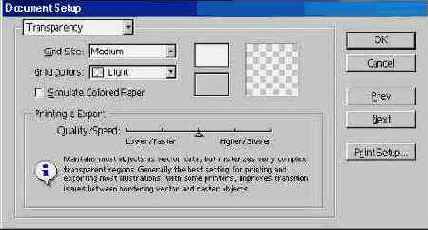 Рис 8.35. Раздел Transparency диалогового окна Document Setup
Рис 8.35. Раздел Transparency диалогового окна Document Setup
Для того чтобы отобразить на экране сетку прозрачности в качестве фона для документа (рис. 8.36), следует выполнить команду Show Transparency Grid (Показать сетку прозрачности) меню View (Просмотр). Для удаления сетки служит команда Hide Transparency Grid (Спрятать сетку прозрачности) того же меню.
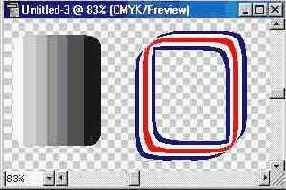 Рис 8.36. Отображение сетки прозрачности
Рис 8.36. Отображение сетки прозрачности
